हमने एक बिल्कुल नया लैपटॉप खरीदा या एक कंप्यूटर असेंबल किया, विंडोज़ स्थापित की और... आगे क्या है? हम डेस्कटॉप पर गए, और वहां केवल रीसायकल बिन था। भले ही आपने पहले ही लैपटॉप खरीद लिया हो स्थापित विंडोज़, तो आपको अभी भी अन्य प्रोग्राम को कॉन्फ़िगर और इंस्टॉल करने की आवश्यकता है। किस लिए? अपने डिवाइस के प्रदर्शन को बेहतर बनाने के लिए.
प्रत्येक व्यक्ति के पास उन प्रोग्रामों की एक सूची होनी चाहिए जिन्हें इंस्टॉलेशन के तुरंत बाद इंस्टॉल करने की आवश्यकता है ऑपरेटिंग सिस्टम. यहां मैंने अपनी सूची तैयार कर ली है. नीचे दिए गए कार्यक्रम किसी के लिए भी उपयुक्त हैं विंडोज़ संस्करण(एक्सपी, 7, 8 या 10)। लेकिन सबसे पहले, आपको ड्राइवरों को समझने की ज़रूरत है।
उन लोगों के लिए जिनके पास पायरेटेड संस्करण है!सबसे पहले, फ़ायरवॉल और सेंटर को अक्षम करें विंडोज़ अपडेट- वे नियंत्रण कक्ष में हैं. फिर विंडोज़ सक्रिय करें।
1. ड्राइवर
ड्राइवर (फायरवुड) ऐसे प्रोग्राम हैं जो कंप्यूटर या लैपटॉप में उपकरणों को जोड़ने और उनके उचित संचालन के लिए जिम्मेदार होते हैं। उदाहरण के लिए: वेबकैम के बिना काम नहीं चलेगा विशिष्ट चालक, मॉनिटर छवि को विकृत कर देगा (खिंचाव, गलत रिज़ॉल्यूशन का उपयोग करें), कोई वाई-फाई नहीं होगा, आदि।
पहला कदम यह जांचना है कि क्या स्थापित है और क्या नहीं। कई लोगों के पास विंडोज़ का पायरेटेड संस्करण है, और कई लोग लैपटॉप भी खरीदते हैं करने योग्य(इंस्टॉल किए गए ऑपरेटिंग सिस्टम के बिना) और फिर पायरेटेड इंस्टॉल करें। वह और जब साफ लाइसेंस प्राप्त विंडोज़- आपको अभी भी ड्राइवर स्थापित करने की आवश्यकता है। सभी मामलों में, आपको ड्राइवर स्थापित करने की आवश्यकता है :) सबसे पहले, जांचें कि कौन से स्थापित हैं और कौन से नहीं, इसके लिए: शॉर्टकट पर आरएमबी मेरा कंप्यूटर > गुण > डिवाइस मैनेजर.
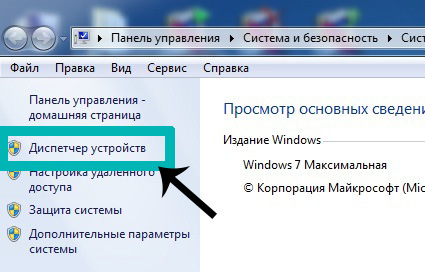
यदि आपके पास सभी ड्राइवर स्थापित हैं, तो आपको कुछ इस तरह दिखाई देगा।

यदि ड्राइवर स्थापित नहीं है, तो उसके बगल में एक पीला विस्मयादिबोधक चिह्न दिखाई देगा।
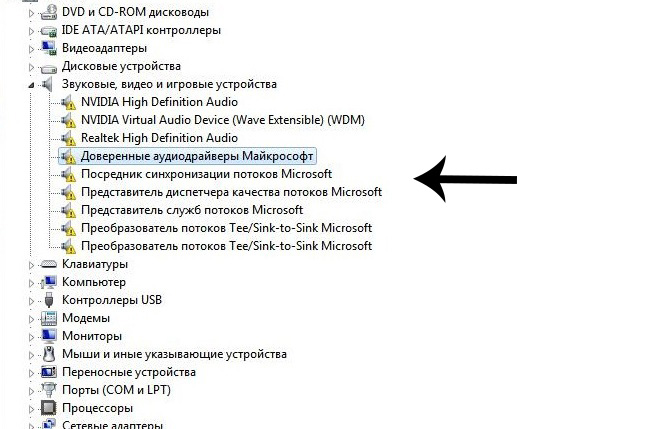
ड्राइवर स्थापित करने के तीन तरीके हैं:
निर्माता की आधिकारिक वेबसाइट से. उदाहरण के लिए, यदि ASUS लैपटॉप, तो आपको साइट पर सर्च करना होगा asus.com;
उस डिस्क से जो किट के साथ आई थी (यदि कोई थी);
ड्राइवर पैक समाधान का उपयोग करना।
कुछ ड्राइवर स्वचालित रूप से मानक के रूप में स्थापित हो सकते हैं, जिनकी हमें आवश्यकता नहीं है। उदाहरण के लिए, एक वीडियो कार्ड पर एक मानक ड्राइवर स्थापित किया जा सकता है और फिर यह पूरी क्षमता पर काम नहीं करेगा, जो गेम में या गंभीर फोटो या वीडियो संपादकों में काम करते समय ग्राफिक्स को प्रभावित करेगा।
अधिकांश सबसे अच्छा तरीकाड्राइवर स्थापना- डिस्क से डाउनलोड करें (यदि यह बॉक्स में था) या आधिकारिक वेबसाइट से। प्रत्येक ड्राइवर अलग से स्थापित किया गया है. शामिल डिस्क में आमतौर पर विंडोज़ के केवल एक संस्करण के लिए ड्राइवर होते हैं। सबसे अच्छा और सर्वोत्तम समाधान यह है कि निर्माता की आधिकारिक वेबसाइट पर जाएं, "समर्थन" मेनू में ड्राइवर ढूंढें, विंडोज़ का अपना संस्करण चुनें और वहां से इंस्टॉल करें। इस मामले में, आपको प्राप्त होगा अधिकतम दक्षताऔर आपके डिवाइस से प्रदर्शन। नियम: हमेशा निर्माता की आधिकारिक वेबसाइट से ड्राइवर डाउनलोड और इंस्टॉल करें।
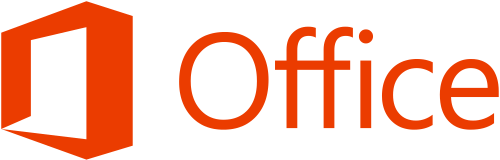
3. एंटीवायरस
इसे स्थापित करने के लिए, आपको एक इंटरनेट कनेक्शन स्थापित करना होगा या वाई-फाई से कनेक्ट करना होगा (सौभाग्य से, कई लोगों के पास अब यह घर पर है)। यदि किसी कारण से इंटरनेट नहीं है, तो आपको किसी मित्र से फ्लैश ड्राइव पर एंटीवायरस डाउनलोड करना होगा और उससे इंस्टॉल करना होगा।
एंटीवायरस के बारे में सशुल्क और निःशुल्क हैं। भुगतान करने वालों में अग्रणी एंटीवायरस हैं कास्परस्की, एसेट, डॉ. वेब. मुफ़्त वालों में - कोमोडो, अवीरा, अवास्ट. मेरे पास यह मुफ़्त है कोमोडो इंटरनेट सुरक्षा, जो पूरी तरह से अपने कार्यों का सामना करता है। यदि आपके पास अतिरिक्त पैसे हैं, तो इसे खरीद लें सशुल्क एंटीवायरसएक साल के लिए। लेकिन सुरक्षा अनिवार्य होनी चाहिए.
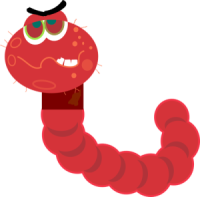
4. ब्राउज़र
गूगल क्रोम, ओपेरा या मोज़िला। आप उनमें से एक को माइक्रोसॉफ्ट से डाउनलोड करें इंटरनेट एक्सप्लोररऔर इसे अपने डिफ़ॉल्ट ब्राउज़र के रूप में सेट करें। मैं व्यक्तिगत रूप से स्थापित करता हूं क्रोम.

5. संग्रहकर्ता
इसमें WinRar, WinZip (भुगतान किया गया) और 7-ज़िप (निःशुल्क) हैं। मैं हमेशा शर्त लगाता हूँ 7-ज़िप, सभी प्रारूपों को पढ़ता है, कोई समस्या नहीं थी।

6. कोडेक
वीडियो और ऑडियो प्रारूपों के सही प्लेबैक के लिए आवश्यक है (ताकि आप किसी भी प्रारूप में कोई भी फिल्म या वीडियो देख सकें)। आप इसे डाउनलोड कर सकते हैं, यह मुफ़्त है। कोडेक एमपीसी-एचसी (मीडिया प्लेयर क्लासिक होम सिनेमा) प्लेयर के साथ आता है। बेशक, एक मानक विंडोज प्लेयर है, लेकिन ईमानदारी से कहें तो इसका कोई मतलब नहीं है।
7. बूटलोडर
या मास्टर डाउनलोड करें. अधिकांश लोग टोरेंट के माध्यम से डाउनलोड करते हैं, लेकिन अगर किसी को इसकी आवश्यकता हो तो मैंने डाउनलोड मास्टर के लिए एक लिंक भी छोड़ा है।

8. पाठक
एडोब एक्रोबैट रीडर डीसी. आपको प्रारूप में फ़ाइलें पढ़ने की अनुमति देता है .pdf. निश्चित रूप से इसकी आवश्यकता है, क्योंकि यह अब सबसे लोकप्रिय प्रारूप है ई बुक्स, पत्रिकाएँ, अलग-अलग निर्देशवगैरह।
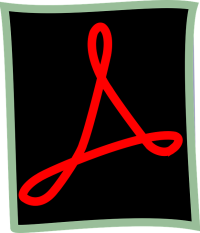
9. स्काइप
स्काइप. दुनिया भर के अन्य लोगों के साथ संवाद करने का एक कार्यक्रम।

10. फ़्लैश प्लेयर
फ़्लैश प्लेयर. इंटरनेट (यूट्यूब सहित) पर एनीमेशन, वीडियो, ग्राफिक्स चलाने और ऑनलाइन गेम खेलने की क्षमता के लिए जिम्मेदार। यदि आपके पास है गूगल ब्राउज़रक्रोम, आपको इसे डाउनलोड करने की आवश्यकता नहीं है।

11. डेमॉन टूल्स
डेमॉन उपकरण- सीडी/डीवीडी ड्राइव के लिए एमुलेटर प्रोग्राम (प्रारूप)। ।आईएसओ). अनुपस्थित होने पर ड्राइव में डिस्क की उपस्थिति का अनुकरण करता है। इंस्टॉलेशन के लिए गेमर्स द्वारा सक्रिय रूप से उपयोग किया जाता है पायरेटेड संस्करणखेल. यदि आप गेम खेलने का इरादा रखते हैं, तो आपको निश्चित रूप से उन्हें डाउनलोड करना होगा। + कुछ प्रोग्राम एमुलेटर के माध्यम से भी इंस्टॉल किए जाते हैं।
ग्राफिक्स, वीडियो और 3डी के लिए जिम्मेदार। यह खेलों में विशेष रूप से सच है. अलग-अलग संस्करण हैं.

इसके अतिरिक्त
और अब उन्नत उपयोगकर्ताओं के लिए कुछ और दिलचस्प कार्यक्रम।
एडोब फोटोशॉप . सबसे मेगा सुपर-डुपर फोटो संपादक और बहुत कुछ। यदि आप इंटरनेट पर खोजते हैं, तो आप इसे निःशुल्क ढूंढ और इंस्टॉल कर सकते हैं।
![]()
मुफ़्त स्टूडियो. रूपांतरण के लिए कार्यक्रमों का एक सेट विभिन्न फ़ाइलें(उदाहरण के लिए, वीडियो प्रारूप से .एवीआईफ़ॉर्मेट करने के लिए .mp4), अपने मॉनिटर स्क्रीन को रिकॉर्ड करना, वीडियो और ऑडियो को त्वरित रूप से संपादित करना, यूट्यूब से वीडियो और इंस्टाग्राम से तस्वीरें डाउनलोड करना। बहुत उपयोगी सेट.
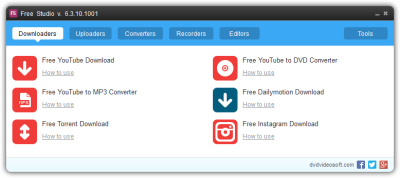
पिकासा. सुविधाजनक कार्यक्रमफ़ोटो देखने और त्वरित संपादन के लिए। समर्थन पहले ही बंद कर दिया गया है और नए संस्करण जारी नहीं किए जा रहे हैं, लेकिन जो लोग इसके आदी हैं और जो इस कार्यक्रम को पसंद करते हैं, उनके लिए मैंने एक लिंक छोड़ा है।
यह आलेख उन कार्यों का वर्णन करता है जिन्हें विंडोज 7 स्थापित करने के बाद निष्पादित करने की आवश्यकता है। मुझे लगता है कि आप पहले से ही हमारे पिछले लेखों का उपयोग करके विंडोज 7 स्थापित करने में कामयाब रहे हैं और अब आपके पास "ताजा स्थापित" के साथ अपने शुद्ध रूप में एक कंप्यूटर, लैपटॉप या नेटबुक है। ऑपरेटिंग सिस्टम। प्रश्न स्वतः उठता है: आगे क्या करें? आगे की कार्रवाईचार चरणों में विभाजित किया जा सकता है:
2. ड्राइवर स्थापित करना।
4.स्टार्टअप से प्रोग्राम हटाना।
तो, आइए इन चरणों को क्रम से देखें।
1. हार्ड ड्राइव को विभाजनों में विभाजित करना (यदि आपके पास नया कंप्यूटर है)।
यदि आपने अभी-अभी विंडोज़ 7 पुनः स्थापित किया है, तो आप इस चरण को छोड़ सकते हैं, लेकिन यदि आप नया कंप्यूटर, तो ओएस स्थापित करने के बाद आपके पास केवल एक तक पहुंच होगी स्थानीय डिस्कसी, जिसे आपने संस्थापन प्रक्रिया के दौरान अलग किया था। के सबसे हार्ड ड्राइवअचिह्नित रह गया और यदि हम निम्नलिखित कार्रवाई नहीं करते हैं, तो आपके पास अपना डेटा, फ़ोटो, वीडियो आदि संग्रहीत करने के लिए कहीं नहीं होगा।गरज एचडीडीअनुभागों में आप यह कर सकते हैं: तीसरे पक्ष के कार्यक्रम: उदाहरण के लिए एक्रोनिस डिस्क डायरेक्टर या पार्टीशन मैजिक, और मानक विंडोज़ का उपयोग करना 7. इस मामले में, हम मानक विधि का उपयोग करेंगे। ऐसा करने के लिए, स्टार्ट मेनू> कंट्रोल पैनल> सिस्टम और सुरक्षा> निर्माण और प्रारूप पर जाएं कठिन खंडडिस्क

खुलने वाली विंडो में, आप इंस्टॉलेशन के दौरान बनाई गई सी ड्राइव और एक क्षेत्र देखेंगे जो अभी तक आवंटित नहीं किया गया है। असंबद्ध विभाजन पर राइट-क्लिक करें और खुलने वाले मेनू में "सरल वॉल्यूम बनाएं" चुनें।

आगे आपको आकार निर्दिष्ट करना होगा डिस्क बनाई जा रही है. यदि आप केवल एक डिस्क बनाना चाहते हैं, तो बस "अगला" पर क्लिक करें। यदि आपको कई विभाजनों की आवश्यकता है, उदाहरण के लिए, 300GB आवंटित नहीं किया गया है, और आप प्रत्येक 100GB की तीन डिस्क बनाना चाहते हैं, तो इस स्थिति में, 100GB का आकार इंगित करें और प्रक्रिया को दो बार दोहराएं।

आकार निर्दिष्ट करने के बाद, आपको एक ड्राइव अक्षर का चयन करना होगा, और आप "वॉल्यूम लेबल" लाइन में विभाजन नाम भी निर्दिष्ट कर सकते हैं।


फिर "अगला" पर क्लिक करें। विभाजनों को स्वरूपित किया जाएगा और हम नव निर्मित विभाजन देखेंगे।

2. ड्राइवर स्थापित करना।
ताकि सभी डिवाइस सही ढंग से काम करें और आप वीडियो देख सकें, गेम खेल सकें, संगीत सुन सकें, ग्राफिक्स के साथ काम कर सकें, आदि। - आपको ड्राइवर स्थापित करने की आवश्यकता है। यह कैसे करें, हमने लेख में विस्तार से बताया है। ड्राइवरों के साथ डिस्क को आपके कंप्यूटर या लैपटॉप के साथ शामिल किया जाना चाहिए; यदि ये डिस्क खो जाती हैं, तो आपको थोड़ा समय बिताना होगा और घटक निर्माताओं की वेबसाइटों से ड्राइवरों को डाउनलोड करना होगा।3. आवश्यक कार्यक्रमों की स्थापना.
ए) एंटीवायरस इंस्टॉल करना।
कम नहीं महत्वपूर्ण चरणप्रोग्रामों की स्थापना है, जिसके बिना हमारे समय में कंप्यूटर की उपयोगिता और डेटा सुरक्षा शून्य हो जाती है। तो, बाद में कौन से प्रोग्राम इंस्टॉल करने की आवश्यकता है विंडोज़ संस्थापन 7?पहली और सबसे महत्वपूर्ण बात (यदि आपके पास इंटरनेट तक पहुंच है) एक एंटीवायरस इंस्टॉल करना है। अब वर्ल्ड वाइड वेब विभिन्न वायरसों से "भरा हुआ" है मैलवेयर, जो आपका डेटा चुराने (उदाहरण के लिए, इंटरनेट वॉलेट के पासवर्ड), आपके कंप्यूटर और अन्य कार्यों को ब्लॉक करने के लिए डिज़ाइन किए गए हैं, जिससे आपको भौतिक और नैतिक दोनों तरह की क्षति हो सकती है। अपनी और अपने कंप्यूटर की यथासंभव सुरक्षा के लिए, विंडोज 7 इंस्टॉल करने के तुरंत बाद आपको एक एंटीवायरस इंस्टॉल करना होगा। बहुत सारे एंटीवायरस भी हैं, साथ ही स्वयं वायरस भी। अस्तित्व मुफ़्त संस्करण, उनमें से सबसे विश्वसनीय, निश्चित रूप से, भुगतान किए गए लोगों में से एवीरा एंटीवायर पर्सनल और अवास्ट हैं एंटीवायरस प्रोग्रामसबसे गंभीर हैं कैस्परस्की लैब एंटीवायरस और ईएसईटी एनओडी उत्पाद।


किसे चुनना है यह आपको तय करना है। और हम एक अलग लेख में एंटीवायरस के विषय का विश्लेषण करने का प्रयास करेंगे।
बी) कोडेक्स।
किसी भी मौजूदा प्रारूप में वीडियो देखने के लिए, आपको सबसे अधिक इंस्टॉल करना होगा नवीनतम संस्करणकोडेक्स. इस दिशा में सबसे लोकप्रिय डेवलपर्स में से एक असेंबली के साथ SHARK 007 है। मुझे लगता है कि कोडेक्स स्थापित करना बहुत मुश्किल नहीं होगा।
बी) पुरालेखपाल।
आजकल आर्काइवर्स का उपयोग एक बड़ी आवश्यकता है। एक संग्रहकर्ता का उपयोग करके, आप बहुत सारी जानकारी, दस्तावेज़, फ़ोटो आदि को एक फ़ाइल में पैक कर सकते हैं। और बिना किसी समस्या के उन्हें मेल द्वारा भेजें। इसके अलावा, इंटरनेट पर डाउनलोड की जा सकने वाली अधिकांश जानकारी उसी संग्रह में प्रदान की जाती है, और संग्रहकर्ता के बिना आप कुछ भी नहीं खोल पाएंगे। सबसे लोकप्रिय संग्रहकर्ता स्वाभाविक रूप से Win RAR और Win ZIP हैं।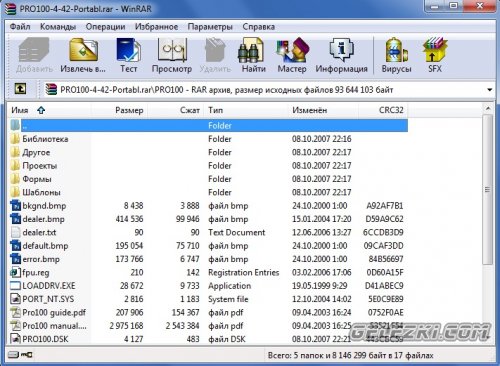
डी) कार्यालय।
बिना कार्यालय अनुप्रयोगआजकल न केवल ऑफिस में काम करना असंभव है, बल्कि कोई भी छात्र इसके बिना अपनी पढ़ाई की कल्पना भी नहीं कर सकता है पाठ संपादकऔर स्प्रेडशीट. इस दिशा में एकाधिकारवादी है माइक्रोसॉफ्ट ऑफिस, लेकिन यह उत्पाद निश्चित रूप से काफी महंगा है। इसका एक विकल्प ओपनऑफिस है - पूरी तरह से मुफ़्त पैकेजकार्यालय अनुप्रयोग जो व्यावहारिक रूप से Microsoft Office से भिन्न नहीं हैं।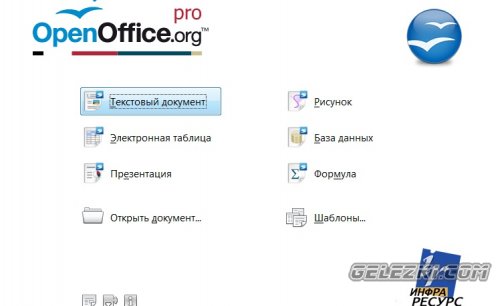
4.स्टार्टअप से प्रोग्राम हटाना।
प्रोग्राम, कोडेक्स आदि स्थापित करने के बाद। उनमें से अधिकांश स्टार्टअप में जोड़े जाते हैं और ऑपरेटिंग सिस्टम की लोडिंग को धीमा कर देते हैं विंडोज़ सिस्टम 7. इन्हें स्टार्टअप से हटाने के लिए स्टार्ट मेनू पर क्लिक करें, सर्च बार में MSCONFIG लिखें और एंटर दबाएं। खुलने वाली विंडो में, "स्टार्टअप" टैब चुनें और केवल एंटी-वायरस को छोड़कर, सभी बॉक्स को अनचेक करें।

मुझे आशा है कि सब कुछ आपके लिए काम करेगा और अब आपके सामने सिर्फ एक कंप्यूटर नहीं है, बल्कि एक मल्टीमीडिया सेंटर और काम और अध्ययन में एक अनिवार्य सहायक है।
विंडोज 7 स्थापित करने के बाद, कंप्यूटर पर बैठने का न्यूनतम अनुभव वाले उपयोगकर्ताओं को अजेयता की भावना होती है। लेकिन ख़ुश होना जल्दबाजी होगी; अगर यह किसी भी चीज़ के साथ काम नहीं करता है तो नंगी विंडोज़ बहुत काम की नहीं होगी। अलावा, न्यूनतम सेटअप की आवश्यकता हैइस मशीन के पीछे आरामदायक आराम सुनिश्चित करने के लिए। आज की पोस्ट में, मैं उन सभी चीजों के बारे में बात करने की योजना बना रहा हूं जो विंडोज 7 स्थापित करने के बाद करने की आवश्यकता है और निश्चित रूप से, मैं कुछ सार्वभौमिक युक्तियां दूंगा।
पहली बात…
सबसे पहले आपको नए ऑपरेटिंग सिस्टम में कुछ सेटिंग्स करनी होंगी. बहुत बार मुझे इस तथ्य का सामना करना पड़ा कि सिस्टम अपर्याप्त हो गया, और उपयोगकर्ता इसे किसी भी तरह से प्रभावित नहीं कर सका। कारण में निहित है मानक अद्यतनऑपरेटिंग सिस्टम।विंडोज 7 स्थापित करने के बाद, सुरक्षा सेटिंग्स स्वचालित रूप से सक्षम हो जाती हैं स्वचालित अपडेट. कभी-कभी यह आपके खो जाने का कारण बन सकता है लाइसेंस कुंजी, जिसे आप पहले ही सक्रिय कर चुके हैं. यह अच्छा नहीं है। कुल मिलाकर, ये अपडेट किसी काम के नहीं हैं और इन्हें अक्षम कर दिया जाना चाहिए। अक्सर, अनाड़ी अद्यतन के कारण, सिस्टम की अखंडता, साथ ही उपयोगकर्ता की तंत्रिकाओं को भी नुकसान होता है।
तो, आपको कंट्रोल पैनल खोलना होगा, फिर सिस्टम और सुरक्षा टैब पर जाना होगा। अगले मेनू में, "सिस्टम अपडेट" अनुभाग चुनें। नई विंडो में एक विशेष अनुभाग है जहां चुनने के लिए कई विकल्प हैं; हमें "अपडेट की जांच न करें" मोड को सक्षम करने की आवश्यकता है।
सरल, तेज, स्पष्ट. एक समस्या कम हुई, चलिए आगे बढ़ते हैं...
डिस्क में एक पार्टीशन जोड़ें.
आपको अपनी हार्ड ड्राइव को विभाजित करने की आवश्यकता क्यों है? उत्तर सीधा है। इस तरह आप अपना डेटा डिस्क के एक विभाजन पर सहेजेंगे, और सिस्टम दूसरे पर होगा, ताकि यदि कुछ होता है, तो केवल सिस्टम वाला विभाजन ध्वस्त हो जाएगा, और आपका सारा डेटा सुरक्षित रहेगा।
विंडोज 7 स्थापित करने के बाद, आपको अतिरिक्त विभाजन बनाने की आवश्यकता है। यह सलाह लगभग हर कोने पर सुनी जा सकती है। आइए याद करें कि हमें पहले से ही कहां विभाजन बनाने या बदलने के लिए कहा गया था। अब हमारे पास सीधी स्थापना के बाद सभी खाली जगह को भरने का अवसर है।"प्रारंभ" मेनू पर जाएं, फिर कर्सर को "कंप्यूटर" पर इंगित करें, राइट-क्लिक करें और फिर "प्रबंधित करें" चुनें। आपके सामने एक छोटी सी विंडो खुलेगी, जहां कई टैब के साथ-साथ ढेर सारे टैब भी होंगे। उसके बाद, "डिस्क प्रबंधन" चुनें। अब आप सही अनुभाग में हैं. यहां आप सभी हार्ड ड्राइव के बारे में जानकारी पा सकते हैं। उस विभाजन पर क्लिक करें जिसकी मेमोरी आवंटित नहीं है (आमतौर पर यह काला होता है) और फिर "विभाजन बनाएं" पर क्लिक करें। कुछ और विंडो खुलेंगी जहां आपको ध्यान से पढ़ने की जरूरत नहीं है, "अगला" पर क्लिक करें। (बॉक्स में से किसी एक में बॉक्स को चेक करना सुनिश्चित करें " त्वरित स्वरूपण", अन्यथा आप शेष दिन कंप्यूटर पर बैठे रहेंगे)
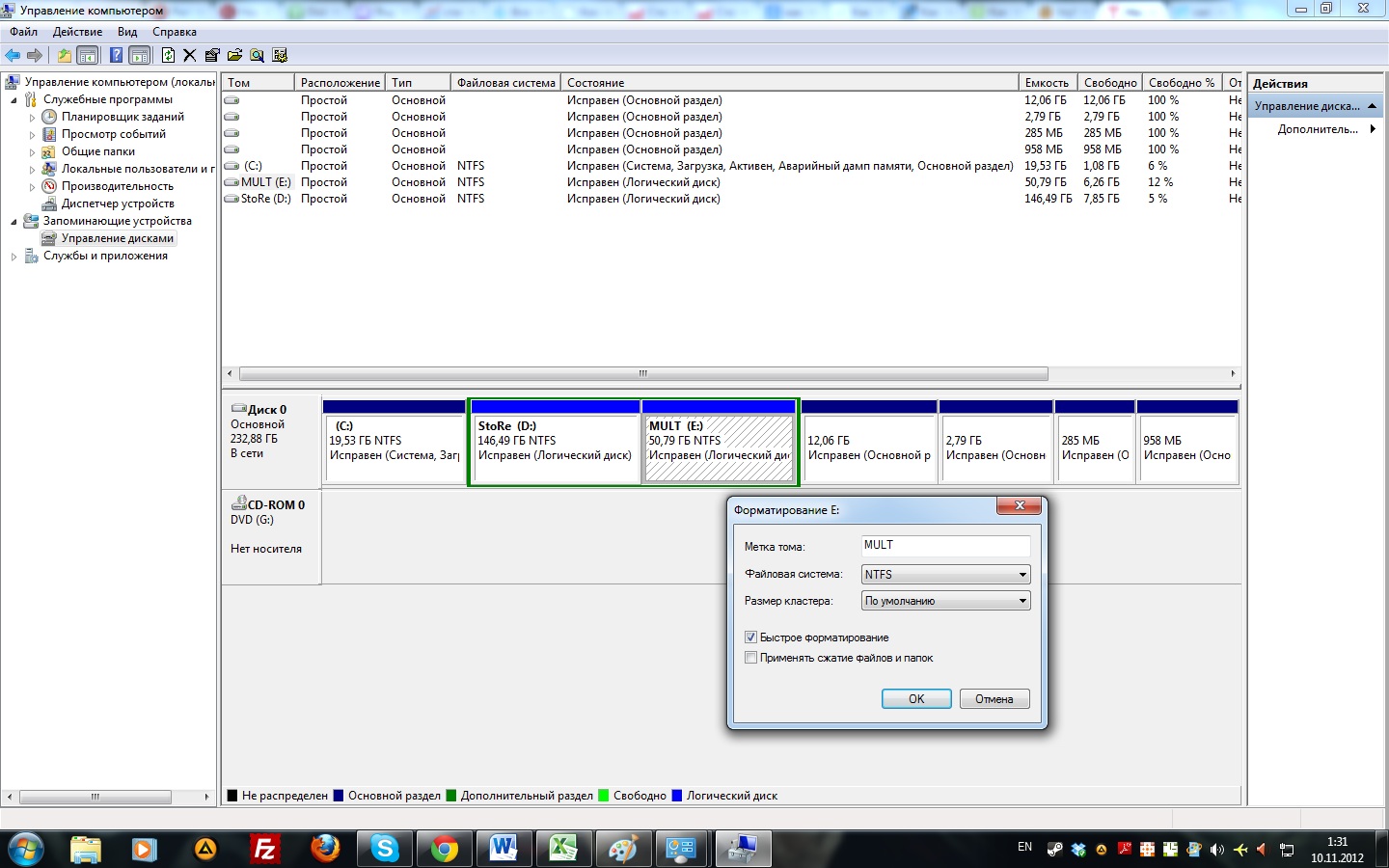
हम विभाजन के स्वरूपित होने तक प्रतीक्षा करते हैं, जिसके बाद हम इसका उपयोग शुरू कर सकते हैं।
आइए कीमती विंडोज़ को सक्रिय करें।
सक्रियण सबसे महत्वपूर्ण बिंदुओं में से एक है जिसे विंडोज 7 स्थापित करने के बाद देखा जाना चाहिए। याद रखें कि इसके बिना खिड़की उत्प्रेरणकेवल 30 दिनों के लिए काम करेगा, और यह अवधि तेजी से बीत जाएगी, इससे पहले कि आपको पता चले। 30 दिनों के बाद, कुछ सिस्टम क्षमताएं सीमित हो जाएंगी।जैसा कि मैंने पहले ही कहा, यदि आपके पास लाइसेंस है विंडोज़ की एक प्रति, तो आपको डरने की कोई बात नहीं है, लैपटॉप के बॉक्स या तल पर बताई गई चाबी लें और उसे चला दें। विंडोज़ माइक्रोसॉफ्ट सर्वर से कनेक्ट होगा और इसकी प्रामाणिकता को सत्यापित करेगा। लेकिन मैं कठिन रास्ता अपनाने का सुझाव देता हूं। चिंता मत करो, यह मजेदार होगा!
आप दिन के किसी भी समय पायरेटेड प्रोग्राम को सक्रिय कर सकते हैं; इसके लिए इंटरनेट कनेक्शन की आवश्यकता नहीं है। इंटरनेट पर लाखों प्रोग्राम हैं जिन्हें कहा जाता है सक्रियकर्ता, मुझे लगता है कि उनकी रचना का अर्थ आपके लिए स्पष्ट है। एक्टिवेटर स्वचालित रूप से कुंजी का चयन करता है, जिसके बाद यह आपके सिस्टम को सक्रिय करता है। यह आसान है।विंडोज 7 इंस्टॉल करने के बाद एक्टिवेटर डाउनलोड करें और इसे चलाएं। अलग-अलग एक्टिवेटर अलग-अलग तरीके से काम करते हैं, आमतौर पर एक छोटी सी विंडो खुलती है जहां आपको एक बटन दबाने के लिए कहा जाएगा। लेकिन याद रखें कि एक्टिवेटर विंडोज़ के एक विशिष्ट संस्करण से जुड़े होते हैं, इसलिए जो आपके सिस्टम के लिए उपयुक्त हो उसे डाउनलोड करें। इसके बाद, प्रोग्राम आपको कार्य के सफल समापन के बारे में सूचित करेगा और रीबूट करने के लिए संकेत देगा। हम रिबूट करते हैं और कुंजी की उपस्थिति की जांच करते हैं - विंडोज सक्रिय है!डामर पर दो अंगुलियों की तरह!
आपको शेष उपकरणों का ध्यान रखना होगा!
अब बात करते हैं ड्राइवरों की. Windows7 स्थापित करने के बाद, आपको यह सुनिश्चित करना होगा कि आपके पीसी पर सभी डिवाइस सामान्य रूप से काम करेंगे। इसके लिए ड्राइवरों की आवश्यकता होती है।यह विशेष कार्यक्रम, जिसके बिना वीडियो कार्ड, साउंड स्पीकर और पेरिफेरल्स का कोई उपयोग नहीं होगा। अंदर, उनके पास कभी-कभी कुछ उपकरणों की अधिक विशिष्ट सेटिंग्स के लिए विशेष एप्लिकेशन होते हैं। आम तौर पर, ड्राइवरों को लैपटॉप या सिस्टम यूनिट के साथ एक सेट में आपूर्ति की जाती है।अंतिम उपाय के रूप में, ड्राइवरों को निर्माता की आधिकारिक वेबसाइट से डाउनलोड किया जा सकता है, या कुछ असफल प्रयासों के बाद आप किसी भी मंच पर मदद मांग सकते हैं।
लघु कार्यक्रम.
प्राथमिक सॉफ़्टवेयर की तरह द्वितीयक सॉफ़्टवेयर का भी एक निश्चित मूल्य होता है। विंडोज 7 स्थापित करने के बाद, आपको अपने कंप्यूटर को सभी अवसरों के लिए एप्लिकेशन का न्यूनतम सेट देना होगा। आइए सबसे आवश्यक चीज़ से शुरू करें - एक कार्यालय। बहुत से लोगों को केवल काम के लिए कंप्यूटर की आवश्यकता होती है, इसलिए Microsoft Office स्थापित करना आवश्यक है, अधिमानतः 2007 से कम पुराने संस्करण का उपयोग करना। ओपनऑफिस भी है, लेकिन इसकी तुलना पहले वाले से नहीं की जा सकती। तो, माइक्रोसॉफ्ट ऑफिस में वह सब कुछ है जो आपको स्लाइड दिखाने, दस्तावेज़ बनाने, टेबल बनाने और वह सब कुछ है जो एक कार्यालय कर्मचारी को चाहिए। आप इस पैकेज को किसी भी ट्रैकर से डाउनलोड कर सकते हैं; प्रोग्राम के साथ यह एक संग्रह में भी उपलब्ध कराया गया है क्रम संख्या, इसलिए सक्रियण के बारे में चिंता न करें। पीडीएफ दस्तावेज़ देखने के लिए, एडोबीरीडर 11 इंस्टॉल करें। यह एक मामूली प्रोग्राम है जो बहुत बड़ा बदलाव लाता है। पीडीएफ प्रारूप को रद्द नहीं किया गया है, और Adobereader विशेष रूप से इसके लिए बनाया गया था। इसके बाद डाउनलोड और इंस्टॉल करें अतिरिक्त कार्यक्रमकार्यालय के काम के लिए, उदाहरण के लिए MSVISIO तकनीकी छात्रों के लिए एक अनिवार्य ड्राफ्ट्समैन है।
संचार एक महत्वपूर्ण भूमिका निभाता है। मैं स्काइप, मेल एजेंट या अन्य चैट एप्लिकेशन इंस्टॉल करने की अनुशंसा करता हूं।स्काइप - निःशुल्क कार्यक्रम, जो शब्द के हर अर्थ में सार्वभौमिक है। ब्राउज़रों के बारे में मत भूलना.मैं यहां सार्वभौमिक सलाह नहीं दे सकता; यह सब आपकी प्राथमिकताओं पर निर्भर करता है। आप GoogleChrome, अमर ओपेरा, मोज़िला का उपयोग कर सकते हैं... लेकिन सबसे महत्वपूर्ण बात, कभी भी "देशी" इंटरनेट एक्सप्लोरर के साथ काम न करें। इस ब्राउज़र पर सर्फ करने के बाद आप समझ जाएंगे कि यह कितना दर्द है...
कंप्यूटर को वीडियो और ऑडियो चलाना चाहिए.विंडोज 7 इंस्टॉल करने के बाद अपने लिए एक अच्छा प्लेयर ढूंढें। आप Aimp इंस्टॉल कर सकते हैं, जो किसी भी फॉर्मेट को सपोर्ट करेगा। वीएलसी या मीडिया प्लेयर क्लासिक जैसे अधिक विनम्र कार्यक्रम भी उतने ही अच्छे हैं। इन सभी प्रतिनिधियों का इंटरफ़ेस सरल है, और मेरा विश्वास करें, उनमें महारत हासिल करना मुश्किल नहीं है। प्रोग्राम इंस्टॉल करने में अधिक समय नहीं लगता है, जो अच्छा भी है।
उसके बाद हम सुरक्षा सुनिश्चित करेंगे.
वैसे, आप कोई भी एंटीवायरस डाउनलोड कर सकते हैं और पायरेटेड कुंजी इंस्टॉल कर सकते हैं। इंटरनेट इस विषय पर निर्देशों से भरा है, बस जाएं और इसे लें। ESET NOD 32 काफी लोकप्रिय है, लेकिन इसका भुगतान किया जाता है और इसकी कीमत काफी अधिक है। किसी भी स्थिति में, अवास्ट आपको वह सब कुछ देगा जो आपको चाहिए। चुनाव तुम्हारा है!
सभी पाठकों को नमस्कार! चूंकि आप यहां हैं, आपके मन में यह सवाल है कि विंडोज 7 इंस्टॉल करने के बाद क्या इंस्टॉल करना होगा। मैं पहले क्या कॉन्फ़िगर करना है और कौन से प्रोग्राम इंस्टॉल करना है, इसके बारे में व्यापक जानकारी दूंगा। इसके बाद आपका कंप्यूटर उपयोग के लिए पूरी तरह से तैयार हो जाएगा।
मैं मोटा विंडोज़ स्थापित करना 7 आपने असेंबली का उपयोग किया, एक नियम के रूप में, ड्राइवर इसके साथ आते हैं। लेकिन हमें अभी भी यह सुनिश्चित करना होगा कि ड्राइवर सही ढंग से स्थापित हों। अनुभव से मैं कह सकता हूं कि समस्या अक्सर वीडियो कार्ड ड्राइवरों के साथ उत्पन्न होती है। यह तुरंत ध्यान देने योग्य है: स्क्रीन पर सब कुछ बहुत बड़ा है, अनुपात से बाहर है, खिड़कियां झटके से छोटी हो गई हैं, आदि।
आइए सभी उपकरणों पर ड्राइवरों की जांच शुरू करें।
डेस्कटॉप खोलें, "मेरा कंप्यूटर" पर होवर करें, राइट-क्लिक करें, हम "गुण" में रुचि रखते हैं अब बाईं ओर नई विंडो में, "डिवाइस मैनेजर" चुनें।
जब सभी ड्राइवर आ गए हैं और सामान्य रूप से स्थापित हो गए हैं तो तस्वीर ऐसी दिखनी चाहिए।

यदि आपके पास इस चित्र जैसा कुछ है, जहां डिवाइस के बगल में विस्मयादिबोधक चिह्न हैं, तो इसका मतलब है कि डिवाइस सही ढंग से काम नहीं कर रहा है।

सबसे अच्छा विकल्प बॉक्स में आई डिस्क को अपने साथ ले जाना है मदरबोर्डया एक वीडियो कार्ड (इस पर निर्भर करता है कि किस डिवाइस के लिए ड्राइवर की आवश्यकता है), और डिस्क से इंस्टॉल करें। यदि यह एक नया कंप्यूटर है, तो डिस्क को भी शामिल किया जाना चाहिए।
यदि कोई डिस्क नहीं है, तो डाउनलोड करें आवश्यक ड्राइवरआधिकारिक वेबसाइट से. डाउनलोड करते समय, यह सुनिश्चित कर लें कि मॉडल आपके कंप्यूटर से मेल खाता हो।
ओएस विंडोज़ सक्रियण की जाँच करना

आपको भी जरूरत पड़ सकती है खिड़की उत्प्रेरण. आप इसे तुरंत या बाद में कर सकते हैं, इसके लिए सिस्टम 30 दिन देता है - आप एक परीक्षण अवधि कह सकते हैं, आप विंडोज़ का उपयोग करते हैं, यदि सब कुछ आपके अनुरूप है, तो इसे सक्रिय करें। यदि सिस्टम को किसी कार्रवाई की आवश्यकता नहीं है, तो असेंबली में जो कुछ भी स्थापित किया गया था वह स्वचालित रूप से सक्रिय हो गया था। की जाँच करें।
आइए फिर से डेस्कटॉप पर आइकन की ओर मुड़ें, "मेरा कंप्यूटर" - "गुण" पर क्लिक करें और जानकारी आपके सामने खुल जाएगी। यदि यह संकेत दिया जाता है कि सिस्टम सक्रिय है, तो सब कुछ क्रम में है।
यदि आपको "Windows सक्रिय करें, दिन शेष हैं" संदेश दिखाई देता है, तो Windows सक्रिय नहीं है।
एंटीवायरस स्थापना

एंटीवायरस इंस्टॉल करके आप खुद को इससे बचाते हैं संभावित समस्याएँ. कभी-कभी पीसी उपयोगकर्ता लिखते हैं कि वे एंटीवायरस के बिना काम कर सकते हैं, इसमें कुछ भी गलत नहीं है, लेकिन मैं फिर भी इसे इंस्टॉल करने की सलाह देता हूं। महंगे उत्पाद खरीदना आवश्यक नहीं है (हालाँकि यदि संभव हो तो आप उन्हें खरीद सकते हैं); अब आप इंटरनेट पर निःशुल्क लाइसेंस पा सकते हैं।
यदि आप एंटीवायरस इंस्टॉल नहीं करते हैं, तो भविष्य में आप इंस्टॉलेशन के लिए विभिन्न प्रोग्राम या अन्य फ़ाइलें डाउनलोड करेंगे, और आप किसी प्रकार की दुर्भावनापूर्ण फ़ाइल या वायरस पकड़ सकते हैं।
ब्राउज़र, कार्यालय और अन्य आवश्यक प्रोग्राम स्थापित करना

पहली चीज जो मैं इंस्टॉल करता हूं वह एक ब्राउज़र है, मेरी प्राथमिकता Google Chrome है, आप वही इंस्टॉल करें जिसमें आप काम करने के आदी हैं। जो लोग नहीं जानते, उनके लिए मैं मुख्य लिखूंगा: फ़ायरफ़ॉक्स, ओपेरा, गूगल क्रोम।
मैं आपको विन रार या 7 ज़िप आर्काइवर स्थापित करने की भी सलाह देता हूं - हम उनमें से केवल एक ही स्थापित करते हैं। आपको फ़ाइलों को अनपैक करने या संपीड़ित करने के लिए इसकी आवश्यकता होगी।
आगे हम डालते हैं कई कमरों वाला कार्यालय— माइक्रोसॉफ्ट ऑफिस (एक्सेल, वर्ड) का प्रयोग लगभग सभी लोग करते हैं। इंस्टॉल भी करें एसटीडीयू कार्यक्रमव्यूअर एक सार्वभौमिक कार्यक्रम है पीडीएफ़ रीडर, डीजेवीयू फ़ाइलें।
मल्टीमीडिया प्रोग्राम स्थापित करना

और हां, फिल्में देखने, संगीत सुनने के कार्यक्रम, उनके बिना आप कहां होंगे। डिफ़ॉल्ट रूप से, आपके कंप्यूटर में यह पहले से ही मौजूद होगा विंडोज़ प्रोग्राममीडिया प्लेयर, लेकिन इसमें बहुत झंझट है, यह कुछ पढ़ता नहीं, कुछ देखता नहीं, आदि। संगीत के लिए मैं Aimp की अनुशंसा करता हूँ, वीडियो के लिए KMPlayer - "सर्वाहारी" प्रोग्राम लगभग हर चीज़ को पुन: पेश करते हैं, किसी भी मामले में, मुझे उनसे कोई समस्या नहीं थी।




